Отключение функциональных клавиш Ф1-Ф12 на ноутбуке: шаг за шагом с фото
Хотите отключить клавиши Ф1-Ф12 на ноутбуке? Необходимость в этом может возникнуть, если вы часто нажимаете на эти клавиши по ошибке или хотите назначить им другую функцию. В этой статье представлены простые и понятные инструкции, которые помогут вам выполнить эту задачу без лишних проблем.



Перейдите в настройки BIOS вашего ноутбука. Обычно, чтобы войти в BIOS, нужно нажать клавишу Del или F2 при запуске компьютера. Однако, точная комбинация может отличаться в зависимости от модели ноутбука. Информацию о том, как попасть в BIOS, можно найти в инструкции к вашему устройству.
Как отключить функцию F1 - F12 , без нажатия кнопки Fn ( Windows 10 ) в ноутбуках ACER.


Внутри BIOS найдите раздел, отвечающий за клавиши Ф1-Ф1Обычно он называется Advanced или Function Keys. Используйте клавиши со стрелками на клавиатуре для перемещения по меню BIOS.
Как изменить клавиши F1-F12 через клавишу ctrl + esc


Внутри раздела, отвечающего за клавиши Ф1-Ф12, найдите опцию Action Keys Mode или что-то подобное. Установите эту опцию в положение Disabled, чтобы отключить функциональные клавиши и использовать их как обычные клавиши.
как отключить горячие клавиши lenovo в два клика / ноутбук lenovo windows 10 / 11 (не через биос)

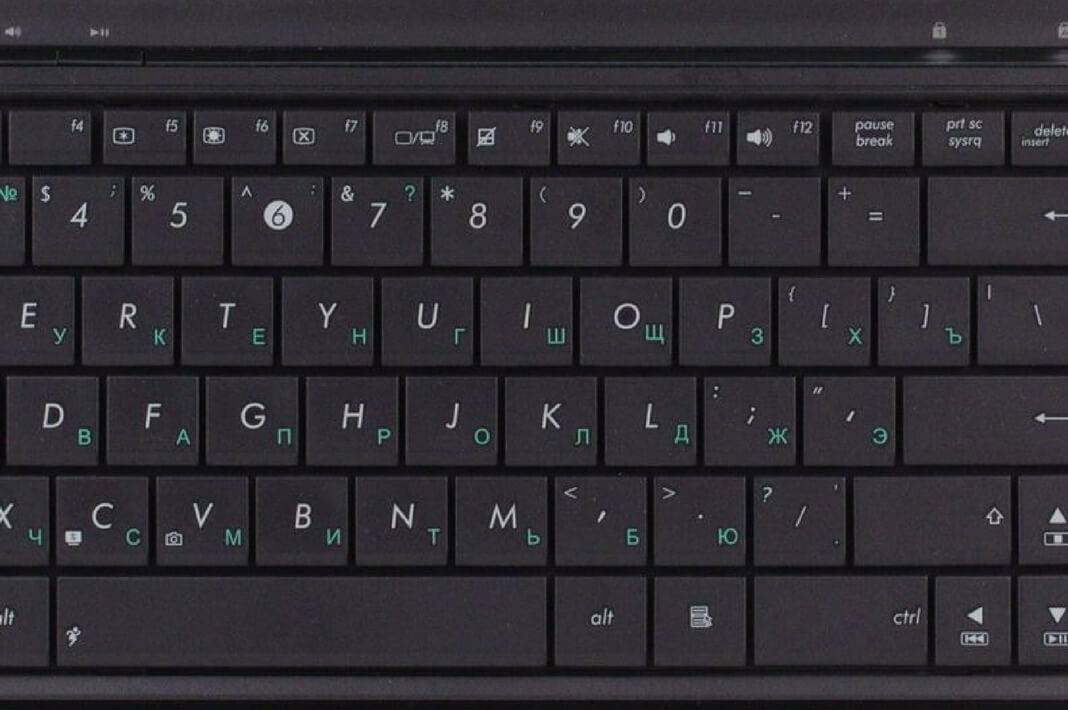
После внесения изменений сохраните настройки BIOS и перезагрузите ноутбук. Обратите внимание, что процесс сохранения настроек может отличаться в разных версиях BIOS. Обычно существует соответствующая опция Save and Exit. В случае возникновения проблем, проверьте инструкцию к вашему ноутбуку или обратитесь за помощью к производителю устройства.
как сделать что бы кнопки f1.f2.f3 работали в играх без зажатия fn на ноутбуках леново?ответ тут!

Если вам не удалось отключить клавиши Ф1-Ф12 в BIOS, можно воспользоваться специальными программами, которые позволяют переназначить функциональные клавиши или полностью отключить их. Например, AutoHotkey или SharpKeys. Скачайте и установите одну из этих программ, следуйте инструкции по настройке и наслаждайтесь новыми возможностями клавиш на вашем ноутбуке.
Как Отключить Кнопки от F1 до F12 на Ноутбуке Acer?
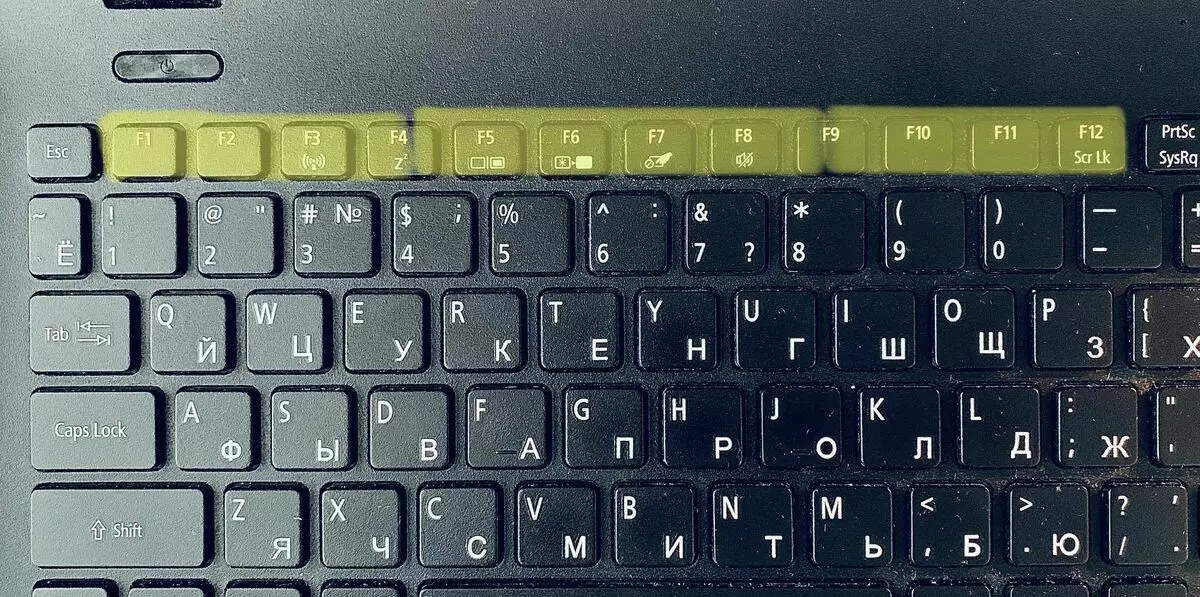

Если вы не хотите использовать сторонние программы или не можете внести изменения в BIOS, есть еще один способ отключить клавиши Ф1-Ф1Воспользуйтесь функцией Заблокировать клавиши Fn на клавиатуре вашего ноутбука. Для этого нажмите и удерживайте клавишу Fn + Shift, пока не услышите звуковой сигнал или не увидите соответствующий значок на экране. После этого функциональные клавиши Ф1-Ф12 будут заблокированы и использоваться только в сочетании с клавишей Fn.
Как включить или отключить функциональные клавиши?
Если отключение клавиш Ф1-Ф12 требуется только для определенных программ или игр, можно воспользоваться специальными настройками в них. Некоторые приложения позволяют настраивать клавиши непосредственно в своих настройках или через сочетание клавиш. Изучите документацию или обратитесь к разработчикам для получения информации о возможности отключения функциональных клавиш в конкретном приложении.
Как отключить клавиши f1-f12
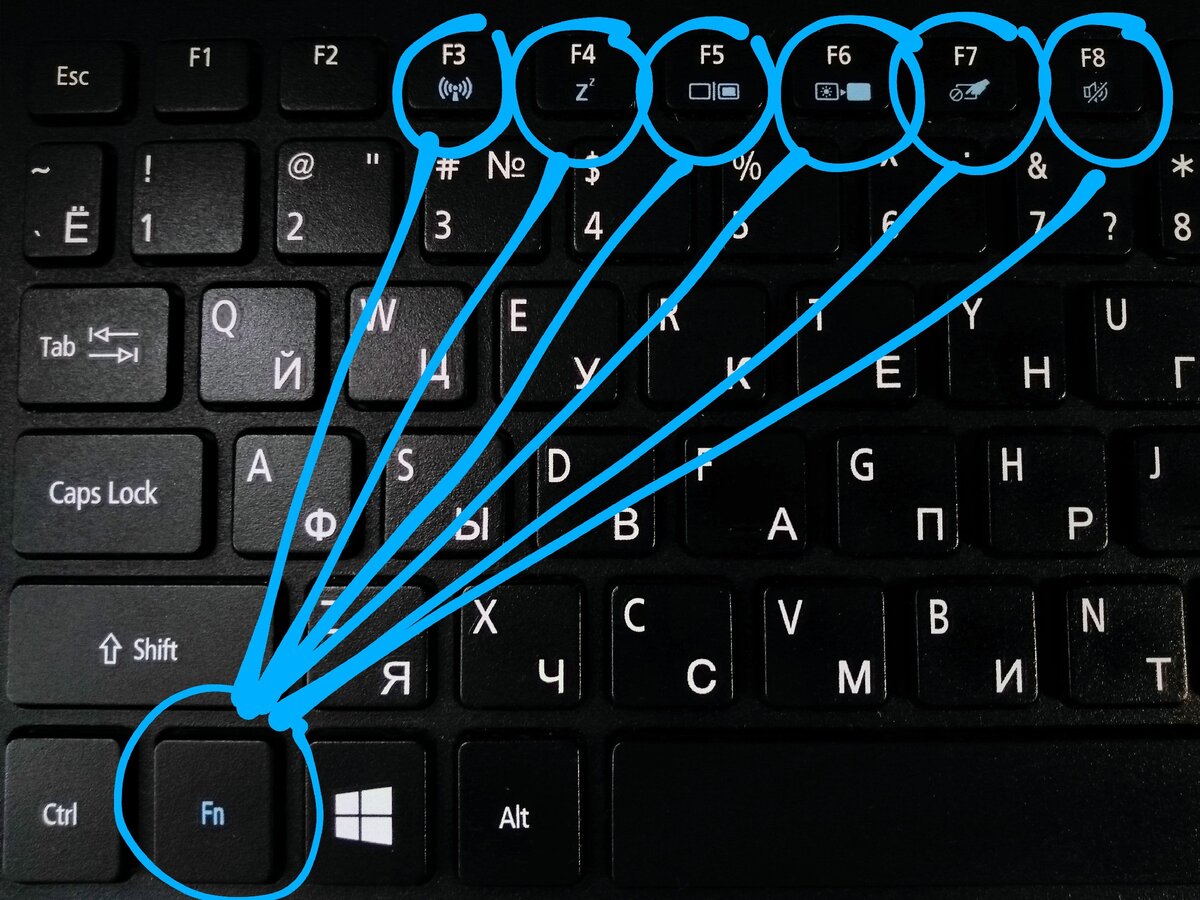
Помните, что вносить изменения в настройки BIOS или использовать сторонние программы может представлять определенные риски. Если вы не уверены в своих действиях или боитесь повредить ноутбук, лучше обратиться за помощью к специалисту или производителю устройства. Они смогут дать вам точные указания и рекомендации в соответствии с конкретной моделью и операционной системой вашего ноутбука.
как отключить кнопки fn на ноутбуке HP 250
Постарайтесь избегать случайного нажатия на клавиши Ф1-Ф12, если они не отключены. Многие программы и операционные системы используют эти клавиши для важных функций, и нажатие на них может привести к нежелательным последствиям или сбоям в работе приложений.
как отключить горячие клавиши fn f1 f12 на ноутбуке lenovo windows 10 11 (через биос)
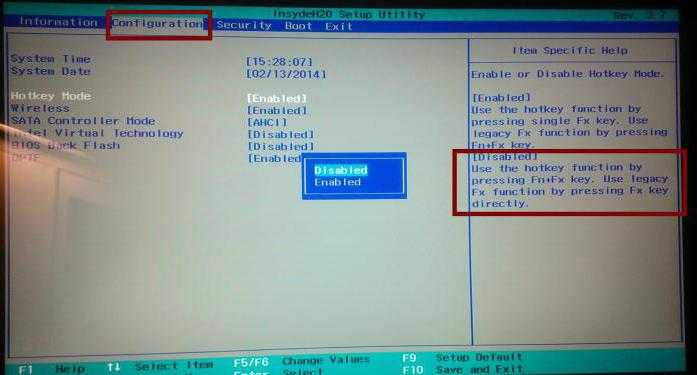

Не забывайте, что настройки отключения клавиш Ф1-Ф12 могут отличаться в зависимости от модели и производителя ноутбука. Информация, представленная в данной статье, является общей рекомендацией и может не подходить для вашего конкретного случая. Всегда обращайтесь к официальной документации и ресурсам производителя для получения точной информации по вашей модели ноутбука.
Фиорентина - Интер 0:1 Мхитарян, как д`Артаньян - когда один за всех Италия 2024
